Discord是什麼?今天這篇文除了基礎Discord教學,還有給專門給NFT玩家的Discord教學!祝各位在NFT Discord社群玩得風生水起!待在NFT圈有一段時間的玩家們,一定會發現每個項目大大小小都會有不一樣的NFT社群,有些會有Medium去定期公佈階段性的更新,有些會在Instagram發sneak peeks來做宣傳,但共通點是都一定會選擇經營Twitter、Discord社群!
Discord是什麼?
Discord是一款設計給社群的免費網路即時通話軟體,具有文字和語音兩種社交方式,並且能設置多個頻道劃分主題,基本上各式各樣的人都適用於Discord社群,從遊戲玩家到商業人士都可以滿足他們的需求,另外Discord可以在各式裝置、系統上使用,讓這個低頭族的世代也可以融入其中,在使用者介面上也非常細心,大部分的設置都是很容易上手的,那這個軟體在遇到NFT後又再度爆發了起來,NFT社群變成「NFT Discord」社群的效果是有目共睹的。詳情參閱百科上的Discord解說。
NFT社群為什麼選擇Discord?
Twitter、Discord是NFT社群的兩個主戰場,Twitter雖然亞洲區比較少用,尤其是台灣人幾乎沒在用的,但在國外,基本上走在路上的每個人都會有Twitter。至於Disocrd,如果平時有打遊戲習慣的朋友,其實對它會比較了解,因為它本身是個語音、通話軟體,除了一般的文字和語音,還能在上面直播或是添加各種機器人,尤其是Discord bot的功能對於經營一個NFT社群來說,是如虎添翼的,不管是驗證身分、項目抽獎,都能靠Discord bot完成,NFT Discord的形式完勝所有其他的平台。
5個基礎Discord教學
- 如何辦Discord帳號?
- 如何設定Discord使用者名稱?
- 如何設定Discord個人簡介?
- 如何設定Discord雙重認證?
- 如何認證Discord隱藏頻道?
如何辦Discord帳號?
- 依序填入電子郵件、使用者名稱、密碼、出生日期。
- 機器人驗證。
- 電子郵件驗證。
使用者名稱之後還可以更改。進入Discord後,如果還沒進行信箱驗證的話,介面上方會出示提醒。

進入後會呈現下面的畫面,這個Discord介面只要看我圈起來的4個地方就好,其他不太重要。
- 私訊區:所有私人訊息都在這,通常進入NFT Discord社群後第一件事就是關掉私訊,因為10個私訊9個騙,不如關掉防止詐騙。
- 伺服器區:所有加入的伺服器都會出現在這,左鍵長按可以拖拉,將伺服器群組起來,方便整理、分類。
- 頻道區:分為文字和語音兩種,一個伺服器內會因應內容的不同而有數個頻道。
- 使用者設定按鈕:幾乎所有設置都在這,待會兒會講幾個比較重要的設置。

如何設定Discord使用者名稱?
- 點擊使用者設定按鈕。
- 點擊我的帳號。
- 點擊編輯。
更改使用者名稱,但後面的tag編號一般來說是不能更改的,或是要訂閱Nitro拿到更多功能。

如何設定Discord個人簡介?
- 點擊使用者設定按鈕。
- 點擊使用者個人資料。
- 點擊關於我。
別人點入你的頭像時,會出現身分組和個人簡介。編輯時,右上會出現點進頭像後的預覽。

如何設定Discord雙重認證?
- 點擊使用者設定按鈕。
- 點擊我的帳號。
- 點擊啟用雙重認證。
剩下的就跟一般google身分驗證一樣,下載好google authenticator後,掃條碼,再選用驗證方式就ok了。

如何認證Discord隱藏頻道?
最後一項基礎設定是當你剛進入一個新的NFT Discord群組時,會發現頻道都是鎖住的,這時候就要進行驗證或是同意規範才會出現隱藏的頻道,驗證方式通常是一個#Verify的頻道或是點選相關表情貼來解除隱藏的頻道。

8個進階Discord教學
- 如何關掉Discord私訊?
- 如何更改Discord伺服器暱稱?
- 如何複製Discord ID?
- 如何取消授權Discord應用程式?
- 如何切換多個Discord帳號?
- 如何設定Discord永久邀請連結?
- 如何設定Discord身份組?
- 如何設定Discord bot?
如何關掉Discord私訊?
- 點擊使用者設定按鈕。
- 點擊隱私&安全。
- 點擊綠色按鈕關掉。
這一項Discord教學是關掉Discord預設值的私訊設置。

- 點擊右鍵點選伺服器頭像。
- 點擊隱私設定。
- 點擊綠色按鈕。
第二項Discord教學是關掉Discord單一群組的私訊。

第一種是預設值設定,如果不想每進一個NFT社群就關一次私訊的話可以考慮使用。第二種是手動關掉單一伺服器的私訊,可以根據有沒有接受私訊的需求去決定。
如何更改Discord伺服器暱稱?
- 右鍵點選伺服器頭像。
- 點擊編輯伺服器個人資料。
- 填入暱稱。
伺服器內的暱稱跟使用者名稱不一樣!使用者名稱只有一個,但暱稱的話,10個伺服器可以擁有10個的暱稱。讓你可以切換不同的人格玩轉在各個不同的NFT社群內。

如何複製Discord ID?
- 點擊使用者設定按鈕。
- 點擊進階。
- 點擊開發者模式開啟。
- 點擊我的帳號。
- 點選三個點點的圖示。
- 點擊複製ID。
前三個步驟是為了將開發者模式開啟,因為要開啟開發者模式才會出現複製ID的圖示。之前的版本會把開發者模式的按鈕放在外觀裡。有些人會把Discord使用者名稱和Discord ID搞混,前者要呈現的樣子應該是Ezreal#0443,名稱加一組tag,而後者則是一串數字,是系統產生給你的。

如何取消授權Discord應用程式?
- 點擊使用者設定按鈕。
- 點擊已授權的應用程式。
- 點擊取消授權。
希望大家把這招熟記,因為常會有Discord被駭入的事情發生,而這之中有些就是來自機器人的問題,所以在接到機器人出問題的消息時,就要第一時間到這邊來取消連結。

如何切換多個Discord帳號?
- 點選使用者名稱旁的頭像。
- 點擊切換帳號。
- 點擊管理帳號。
登入完第二個帳號後就可以從同樣的地方快速切換帳號了。

如何設定Discord永久邀請連結?
- 右鍵點選伺服器頭像。
- 邀請其他人。
- 點選畫面中框起來的部分。
先前牛市時,有許多NFT Discord社群是有很高的進入門檻的,不只會將Discord社群關門外,就算進入了也需要花大量的時間肝白單,那如果白單門檻是需要邀請一定人數進群的話,這時候就需要設定邀請連結的時效。如果點選邀請其他人後,沒有出現編輯邀請連結的相關按鈕,代表你在這個伺服器沒有設定的權限。


如何設定Discord身份組?
這項設定是給MOD(Moderator、管理員)或是Founder的,經營一個NFT Discord社群有時為了增加趣味性、區分玩家們的貢獻,需要在群內設定數個身分組,那如何設置可以參考下面這個影片,講得很詳細。
如何設定Discord bot?
一樣是給MOD和Founder的教程,一個NFT Discord社群需要很多個機器人去協助社群的運營,比較常見的就有身分驗證、抽獎的機器人,那在google搜尋關鍵字Discord 機器人、Discord bot就會出現很多可以添加機器人的網站,操作也非常簡單,這裡就不多加贅述了。MEE6 這個機器人可以說是運用非常廣泛的機器人之一,設定方式可以參考下面的影片。
重複觀看Discord教學
這篇文概述了NFT Discord社群的使用方式和一些我覺得一定要熟記的設置,幫助剛進入NFT圈的新人們在初次接觸Discord時,能更快的熟悉這軟體的使用方式,大家應該可以發現這些使用方式其實都不難,只要多多操作,很快就會熟悉的。
如果這篇文對你有幫助的話,可以轉發分享,有什麼問題也能在留言區說,我會盡快回覆,也可以follow我的IG,上面會有精簡的圖文解說,有新文章時也會在上面公佈。
相關優質文章: